FastCopy Pro(文件快速复制工具)汉化破解版是一款功能强大的文件快速复制工具,用户可以在这里轻松快捷的进行文件的快速复制,性能优异,可以轻松进行文件、软件的删除、复制,功能强劲,性能稳定,支持拖拽操作,有三种不同的HDD模式,支持用户使用通配符和命令行对任务进行管理,功能优异,感兴趣的用户快来下载体验吧~
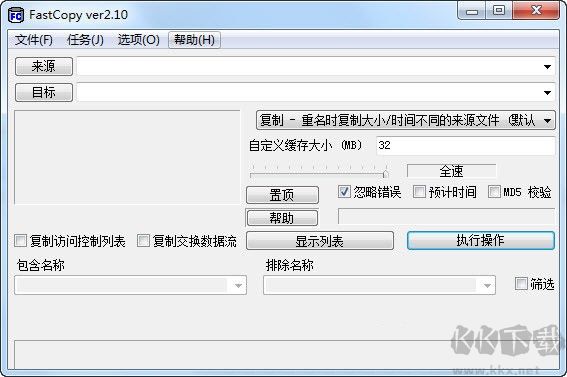
FastCopy Pro(文件快速复制工具)汉化破解版注意
1、不能勾选日志设置中的“使用 UTF-8 错误日志”选项,否则日志中会出现部分汉字显示乱码问题;
2、此软件为绿色便携版,喜欢单文件版的可将主程序文件“FastCopy.exe”复制出来直接使用即可。
3、压缩包中的 doc 文件夹是为安装程序 setup.exe 保留的,如果缺少 doc 文件夹中的某个文件,FastCopy 将无法安装到系统程序文件夹中。如果你不需要安装可以删除 doc 文件夹。
FastCopy Pro(文件快速复制工具)汉化破解版功能
1.完全支持拖曳操作,支持拖曳多个文件到来源中;
2.支持外壳整合,方便利用右键菜单直接复制文件;
3.支持三种不同的HDD模式;
4.内建多种人性化的操作模式;
5.支持过滤,可以使用通配符;
6.支持任务管理;
7.支持命令行操作;
8.软件十分小巧,甚至可以在安装后,直接将安装目录中的文件复制到任何可移动存储设备中,方便携带,随取随用;
9.所有的复制操作都是通过“从介质(硬盘)读数→写入数→从缓存中读出→向介质(硬盘)写入数”这几项步骤来完成的,并且这些步骤都是多个线程同时进行的,如果线程之间的协同运作不够完美,那速度就会大打折扣,有些线程忙得要命,而有些却必须等待,FASTCOPY就是优化了它们之间的工作顺序,大大提高了速度。
10.易于使用,能够充分挖掘文件系统和硬盘的传输能力。
11.支持计数和计时。
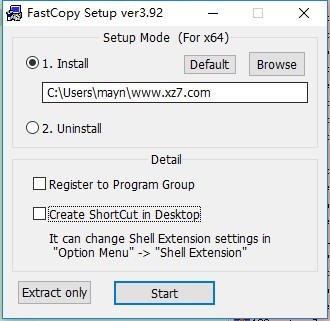
FastCopy Pro(文件快速复制工具)汉化破解版特色
1、便携的优点
fastcopy很容易运行,因为它是一个没有安装工具包的可执行文件,所以整个过程实际上只需双击。
2、用户界面
界面是干净的,但乍一看你可能会觉得有点困难。它有很多选择,虽然它被设计成一个简单的应用程序,但有些人可能会发现它不那么容易使用。
3、复制或移动选项
要立即开始使用它,只需选择源文件夹和目标文件夹,就可以开始了。当然,还有其他一些选项可用,例如只复制大小或日期不同的文件。
4、签出有关当前任务的信息
软件最大的优点可能是它还提供了一组关于复制过程的非常有用的详细信息,例如传输率、文件速率和完成操作所需的总时间。通过这种方式,它为您提供了一种监视其性能的方法。
5、测试其性能
在我们的测试中,软件做得很好,与Windows提供的默认“复制”操作相比,它缩短了几秒钟。不过,在选择传输文件的方法时应该格外小心,因为这样会丢失信息。
FastCopy Pro(文件快速复制工具)汉化破解版特点
By:MagicGenius
FastCopy Pro 静默安装汉化版/单文件版/绿色版
基于 th_sjy 制作的 FastCopy 汉化绿色便携版打包。修复 站点许可 汉化乱码。
启用外壳扩展并使用子菜单,关闭检查更新等。
修复无法在PE运行。
它支持 UNICODE 和超过 MAX_PATH (260 个字符)的文件路径名。
FastCopy 会根据源目录和目标目录是否在相同的硬盘(或 SSD)中,自动选择不同的方法。
不同的硬盘:读取和写入分别由单独的线程并行处理。
相同的硬盘:读取处理,直到大的缓冲区填满为止。当大缓冲区被填满时,开始写入并批量处理。
FastCopy 在不使用操作系统缓存的情况下处理读取/写入,不会影响其它应用程序运行时的速度。
FastCopy 可实现接近于设备限制的读取/写入性能。
FastCopy 可指定包括/排除过滤器(UNIX 通配符样式)。FastCopy v3.0 或更高版本,可以指定相对路径。
FastCopy 运行快、不占用资源,因为不使用 MFC。(仅使用 Win32 API 和 C 运行库设计)
v5 主要特点
增加完美验证。(仅Pro版)
支持Win11的外壳扩展。
异步I/O算法的演变,以获得更高的速度。
由于特权时预先分配空间,在高速SSD环境下速度提高20%-30%。
在主要命令中增加了 "验证"、"FC验证信息显示 "、"FC验证信息验证(仅Pro版)"。
支持CPU亲和力。
增加了总是并行运行的驱动器设置。
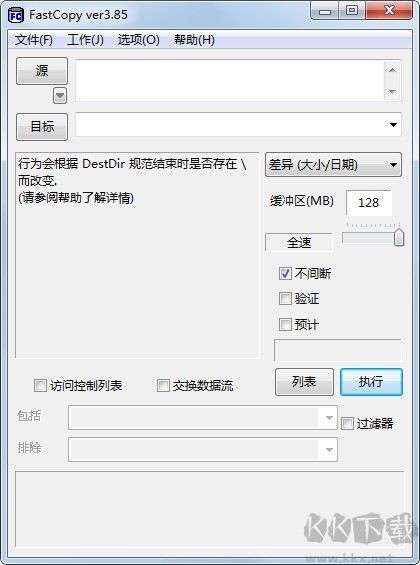
FastCopy Pro(文件快速复制工具)汉化破解版使用方法
1、指定源目录、目标目录
点击“源目录”、“目标目录”可以分别为其指定要复制的内容及目标文件夹。复制的内容可以是文件夹或文件。目标目录结尾键入“\”表示拷贝时要包括源目录本身及其内容;结尾不键入“\”表示只拷贝源目录下的内容。
用拖拽的方式同样可以指定源目录、目标目录。这样很方便,随着在资源管理器中浏览就可以将复制对象确定下来。另外,可以通过“设置”菜单中的“外壳扩展”为右键菜单建立“复制”与“删除”命令。
2、选择不同的操作方式
通过“目标目录”文本框下的下拉菜单按钮就可以挑选七种不同的操作方式。这里,复制项相对多些,都是在复制时经常会遇到的处理办法。
“移动”项是将“源目录”内容移动到“目标目录”中去,源目录内容消失;“全部删除”项是关闭“目标目录”,只对源目录内容进行处理。对于固定拷贝的操作可以建立一个任务,通过“任务菜单”菜单中的“添加/更新/删除”命令创建,方便一键就可复制或删除。
3、常规设置、硬盘模式定义
在“设置→常规设置”菜单中可以定义缓存的空间大小,它直接关系到复制时的速度快慢,现在机器配置都很强悍,这里设定值高些不成问题。相关的定义有I/O缓存设置、I/O设置、复制和删除、日志写入等项目。
硬盘模式的设置是为了在读写时对缓存的操作方式,默认下为自动硬盘模式,另外两种分别是相同硬盘模式、不同硬盘模式,可以根自己机器的配置来选择。相同硬盘模式是指用大的缓存进行读入,直到缓存满额,再转入大缓存写入;不同硬盘模式则是读写缓存多线程并行进行。
4、执行后的结果查询
在执行过程中会显示读取、写入、时间、传输效率、文件速率等信息,在下方的文本框中会显示当前拷贝的内容。拷贝完成后点击“显示列表”按钮可以查看拷贝内容及错误文件、目录信息。
软件对于拷贝和删除小文件或文件夹来讲,可能就有点大材小用了。对于大型的文件和文件夹就不同了,它能非常迅速的完成要拷贝的内容,通过简单的设置还能过滤不要的内容。体积小、方便携带、操作迅速。


 FastCopy v3.87完整汉化版1.4M
FastCopy v3.87完整汉化版1.4M FastCopy(文件复制增强工具)中文版 v4.10绿色版1.27M
FastCopy(文件复制增强工具)中文版 v4.10绿色版1.27M 最快的文件复制工具(FastCopy) v4.10绿色汉化版1.27M
最快的文件复制工具(FastCopy) v4.10绿色汉化版1.27M FastCopy中文绿色版 1.05M
FastCopy中文绿色版 1.05M FastCopy Pro(文件快速复制工具)汉化破解版 v5.3.14.28MB
FastCopy Pro(文件快速复制工具)汉化破解版 v5.3.14.28MB FastCopy(文件快速复制工具) v5.7.5 4.40MB
FastCopy(文件快速复制工具) v5.7.5 4.40MB